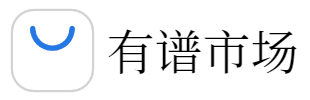Mac有许多Windows不及的优势,比如Mac的设计风格、布局和搜索功能就比Windows更新潮和前卫。

本期专题将用四个步骤手把手教你打造Mac风格的Windows,包括Mac的设计风格、布局、搜索功能和预览功能,想让自己的Windows变得和Mac一样新潮和前卫的朋友赶紧学起来吧!
一、标志性的dock栏——MyDockFinder
Mac系统最具有标志性的就是它底端的Dock栏和顶端的Finder栏,MyDockFinder能给你完美复刻。

下载之后双击Dock_64.exe启动,顶端和底端的双栏就会出现。

顶栏的Finder栏,相当于之前的任务栏,如果不喜欢可以在设置中关闭。

在偏好设置中可以分别设置Finder栏和Dock栏。

软件启动后记得右键Dock栏,将下方的任务栏隐藏。

Dock栏是程序栏,可以根据自己的喜好调整图标。

美化的第一步,get√
MyDockFinder
MyDockFinder是一款Windows模拟MacOS软件,能够帮助用户轻松下载各种桌面主题,带来不一样的电脑体验

二、收纳图标——StarDockFences
在Mac中桌面的文件夹可以通过半透明框进行收纳,方便用户分类和查看。StarDockFences能够让你将桌面程序一键收纳分类,满足你的需求。

将桌面需要放在一起的图标全部选中,然后点击【从这些图标创建桌面分区】,文件就自动被排列好了。

双击屏幕可以将所有文件隐藏,还你清爽桌面!

桌面一下子干净了很多,第二步改造也宣告完成!

StarDockFences
桌面图标管理软件,免费试用30天

三、一键呼出本地搜索框——Wox
Mac上的Spotlight能根据搜索的关键词显示应用、邮件、文稿、图片和其他文件。

Wox就是Windows上一款仿Spotlight的小工具,比Windows原生的搜索更快捷更强大。

不仅能够搜索应用,而且能够直接启动收藏的网址或执行系统操作。

默认按Ait+Space调出,无论是搜索文件还是打开程序都很方便。

有了Wox之后,通过键盘快捷键就能快捷启动程序,高效节约时间。第三步,get!
Wox搜索
一款快捷启动工具软件

四、预览文件内容——Quicklook
Mac的预览文件功能是许多Windows用户一直想要的功能。
Quicklook能让你像Mac一样通过空格键快速预览文件信息和文件内容,只需要用鼠标选中文件并点击空格即可。

支持预览图片、视频、PDF、文档、压缩文件等多种格式,满足你的需求!

至此,恭喜你,用Mac的方式打开了Windows!无论是外观还是手感都非常还原,感兴趣的小伙伴赶紧来试试吧!

QuickLook
一款Windows下的桌面快速预览工具

MyDockFinder
MyDockFinder是一款Windows模拟MacOS软件,能够帮助用户轻松下载各种桌面主题,带来不一样的电脑体验

StarDockFences
桌面图标管理软件,免费试用30天

Wox搜索
一款快捷启动工具软件

QuiC++kLook
一款Windows下的桌面快速预览工具